Siemens GIGASET C150 User Manual [de]
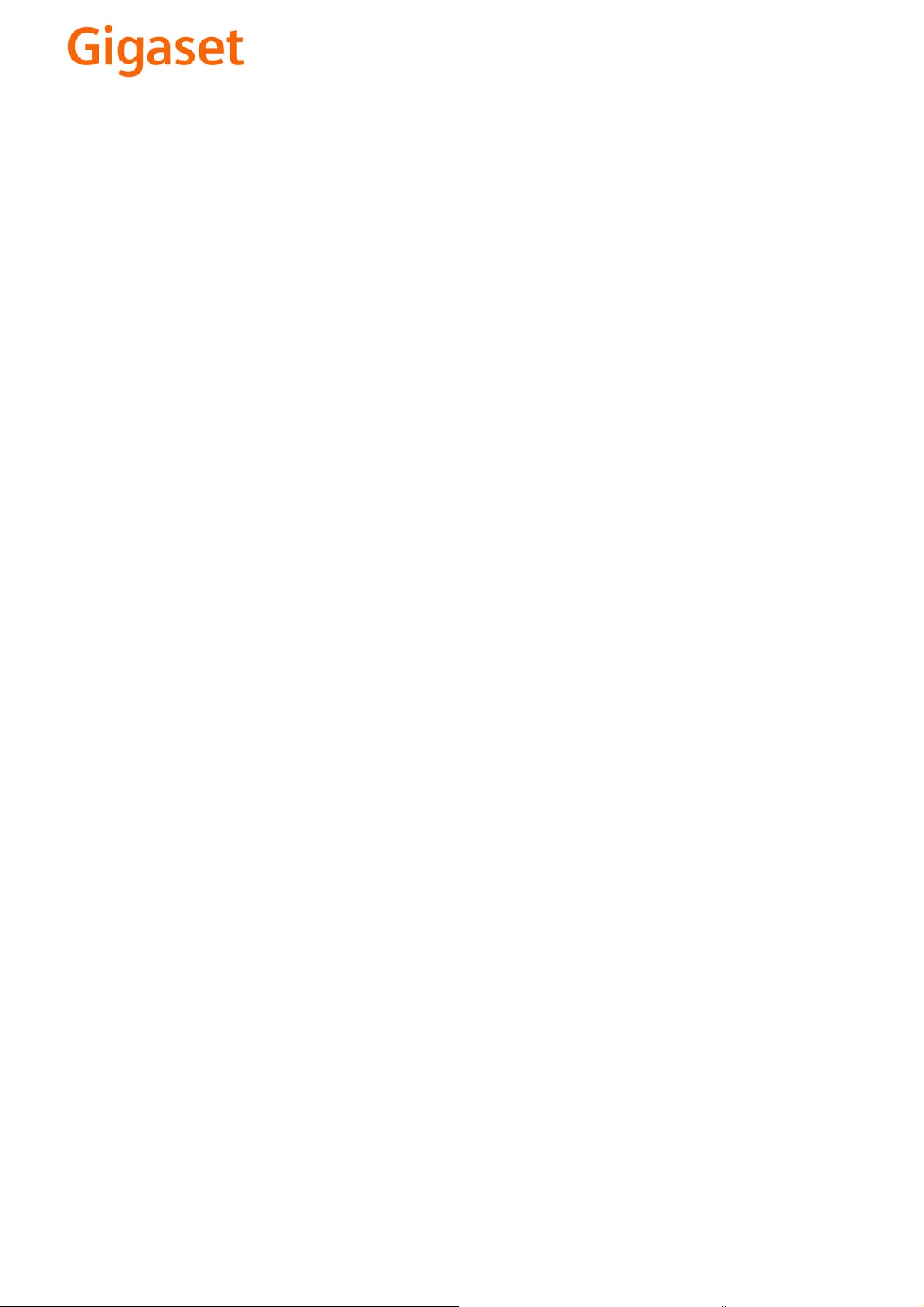
EN Dear Customer,
Gigaset Communications GmbH is the legal successor to
Siemens Home and Office Communication Devices GmbH &
Co. KG (SHC), which in turn continued the Gigaset business
of Siemens AG. Any statements made by Siemens AG or
SHC that are found in the user guides should therefore be
understood as statements of Gigaset Communications
.
GmbH
We hope you enjoy your Gigaset.
DE Sehr geehrte Kundin, sehr geehrter Kunde,
FR Chère Cliente, Cher Client,
IT Gentile cliente,
NL Geachte klant,
ES Estimado cliente,
PT SCaros clientes,
die Gigaset Communications GmbH ist Rechtsnachfolgerin
der Siemens Home and Office Communication Devices
GmbH & Co. KG (SHC), die ihrerseits das Gigaset-Geschäft
der Siemens AG fortführte. Etwaige Erklärungen der
Siemens AG oder der SHC in den Bedienungsanleitungen
sind daher als Erklärungen der Gigaset Communications
GmbH zu verstehen.
Wir wünschen Ihnen viel Freude mit Ihrem Gigaset.
la société Gigaset Communications GmbH succède en droit
à Siemens Home and Office Communication Devices GmbH
& Co. KG (SHC) qui poursuivait elle-même les activités Gigaset de Siemens AG. Donc les éventuelles explications de Siemens AG ou de SHC figurant dans les modes d’emploi
doivent être comprises comme des explications de Gigaset
Communications GmbH.
Nous vous souhaitons beaucoup d’agrément avec votre
Gigaset.
la Gigaset Communications GmbH è successore della Siemens Home and Office Communication Devices GmbH &
Co. KG (SHC) che a sua volta ha proseguito l’attività della
Siemens AG. Eventuali dichiarazioni della Siemens AG o
della SHC nei manuali d’istruzione, vanno pertanto intese
come dichiarazioni della Gigaset Communications GmbH.
Le auguriamo tanta soddisfazione con il vostro Gigaset.
Gigaset Communications GmbH is de rechtsopvolger van
Siemens Home and Office Communication Devices GmbH &
Co. KG (SHC), de onderneming die de Gigaset-activiteiten
van Siemens AG heeft overgenomen. Eventuele uitspraken
of mededelingen van Siemens AG of SHC in de gebruiksaanwijzingen dienen daarom als mededelingen van Gigaset
Communications GmbH te worden gezien.
Wij wensen u veel plezier met uw Gigaset
la Gigaset Communications GmbH es derechohabiente de la
Siemens Home and Office Communication Devices GmbH &
Co. KG (SHC) que por su parte continuó el negocio Gigaset
de la Siemens AG. Las posibles declaraciones de la
Siemens AG o de la SHC en las instrucciones de uso se
deben entender por lo tanto como declaraciones de la Gigaset Communications GmbH.
Le deseamos que disfrute con su Gigaset.
Gigaset Communications GmbH é a sucessora legal da Siemens Home and Office Communication Devices GmbH &
Co. KG (SHC), que, por sua vez, deu continuidade ao sector
de negócios Gigaset, da Siemens AG. Quaisquer declarações por parte da Siemens AG ou da SHC encontradas nos
manuais de utilização deverão, portanto, ser consideradas
como declarações da Gigaset Communications GmbH.
Desejamos que tenham bons momentos com o seu Gigaset.
DA Kære Kunde,
FI Arvoisa asiakkaamme,
SV Kära kund,
NO Kjære kunde,
EL Αγ α πητή πελάτισσα, αγαπητέ πελάτη,
HR Poštovani korisnici,
.
SL Spoštovani kupec!
Gigaset Communications GmbH er retlig efterfølger til Siemens Home and Office Communication Devices GmbH &
Co. KG (SHC), som fra deres side videreførte Siemens AGs
Gigaset-forretninger. Siemens AGs eller SHCs eventuelle
forklaringer i betjeningsvejledningerne skal derfor forstås
som Gigaset Communications GmbHs forklaringer.
Vi håber, du får meget glæde af din Gigaset.
Gigaset Communications GmbH on Siemens Home and
Office Communication Devices GmbH & Co. KG (SHC)-yri-
tyksen oikeudenomistaja, joka jatkoi puolestaan Siemens
AG:n Gigaset-liiketoimintaa. Käyttöoppaissa mahdollisesti
esiintyvät Siemens AG:n tai SHC:n selosteet on tämän
vuoksi ymmärrettävä Gigaset Communications GmbH:n
selosteina.
Toivotamme Teille paljon iloa Gigaset-laitteestanne.
Gigaset Communications GmbH övertar rättigheterna från
Siemens Home and Office Communication Devices GmbH &
Co. KG (SHC), som bedrev Gigaset-verksamheten efter Siemens AG. Alla förklaringar från Siemens AG eller SHC i
användarhandboken gäller därför som förklaringar från
Gigaset Communications GmbH.
Vi önskar dig mycket nöje med din Gigaset.
Gigaset Communications GmbH er rettslig etterfølger etter
Siemens Home and Office Communication Devices GmbH &
Co. KG (SHC), som i sin tur videreførte Gigaset-geskjeften i
Siemens AG. Eventuelle meddelelser fra Siemens AG eller
SHC i bruksanvisningene er derfor å forstå som meddelelser
fra Gigaset Communications GmbH.
Vi håper du får stor glede av din Gigaset-enhet.
η Gigaset Communications GmbH είναι η νομική διάδοχος της
Siemens Home and Office Communication Devices GmbH &
Co. KG (SHC), η οποία έχει αναλάβει την εμπορική
δραστηριότητα Gigaset της Siemens AG. Οι δηλώσεις της
Siemens AG ή της SHC στις
επομένως δηλώσεις της Gigaset Communications GmbH.
Σας ευχόμαστε καλή διασκέδαση με τη συσκευή σας Gigaset.
Gigaset Communications GmbH pravni je sljednik tvrtke
Siemens Home and Office Communication Devices GmbH &
Co. KG (SHC), koji je nastavio Gigaset poslovanje tvrtke
Siemens AG. Zato sve izjave tvrtke Siemens AG ili SHC koje
se nalaze u uputama za upotrebu treba tumačiti kao izjave
tvrtke Gigaset Communications GmbH.
Nadamo se da sa zadovoljstvom koristite svoj Gigaset
uređaj.
Podjetje Gigaset Communications GmbH je pravni naslednik
podjetja Siemens Home and Office Communication Devices
GmbH & Co. KG (SHC), ki nadaljuje dejavnost znamke
Gigaset podjetja Siemens AG. Vse izjave podjetja Siemens
AG ali SHC v priročnikih za uporabnike torej veljajo kot izjave
podjetja Gigaset Communications GmbH.
Želimo vam veliko užitkov ob uporabi naprave Gigaset.
οδηγίες χρήσ
ης αποτ
ελούν
Issued by
Gigaset Communications GmbH
Schlavenhorst 66, D-46395 Bocholt
Gigaset Communications GmbH is a trademark
licensee of Siemens AG
© Gigaset Communications GmbH 2008
All rights reserved.
Subject to availability. Rights of modifications
reserved.
www.gigaset.com

CS Vážení zákazníci,
společnost Gigaset Communications GmbH je právním
nástupcem společnosti Siemens Home and Office
Communication Devices GmbH & Co. KG (SHC), která dále
přejala segment produktů Gigaset společnosti Siemens AG.
Jakékoli prohlášení společnosti Siemens AG nebo SHC, které
naleznete v uživatelských příručkách, je třeba považovat za
prohlášení společnosti Gigaset Communications GmbH.
Doufáme, že jste s produkty Gigaset spokojeni.
SK Vážený zákazník,
Spoločnosť Gigaset Communications GmbH je právnym
nástupcom spoločnosti Siemens Home and Office
Communication Devices GmbH & Co. KG (SHC), ktorá zasa
pokračovala v činnosti divízie Gigaset spoločnosti Siemens
AG. Z tohto dôvodu je potrebné všetky vyhlásenia
spoločnosti Siemens AG alebo SHC, ktoré sa nachádzajú v
používateľských príručkách, chápať ako vyhlásenia
spoločnosti Gigaset Communications GmbH.
Veríme, že budete so zariadením Gigaset spokojní.
PL Szanowny Kliencie,
Firma Gigaset Communications GmbH jest spadkobiercą
prawnym firmy Siemens Home and Office Communication
Devices GmbH & Co. KG (SHC), która z kolei przejęła
segment produktów Gigaset od firmy Siemens AG. Wszelkie
oświadczenia firm Siemens AG i SHC, które można znaleźć
w instrukcjach obsługi, należy traktować jako oświadczenia
firmy Gigaset Communications GmbH.
Życzymy wiele przyjemności z korzystania z produktów
Gigaset.
TR Sayın Müşterimiz,
Gigaset Communications GmbH, Siemens AG'nin Gigaset
işletmesini yürüten Siemens Home and Office
Communication Devices GmbH & Co. KG (SHC)'nin yasal
halefidir. Kullanma kılavuzlarında bulunan ve Siemens AG
veya SHC tarafından yapılan bildiriler Gigaset
Communications GmbH tarafından yapılmış bildiriler olarak
algılanmalıdır.
Gigaset'ten memnun kalmanızı ümit ediyoruz.
RO Stimate client,
Gigaset Communications GmbH este succesorul legal al
companiei Siemens Home and Office Communication
Devices GmbH & Co. KG (SHC), care, la rândul său, a
continuat activitatea companiei Gigaset a Siemens AG.
Orice afirmaţii efectuate de Siemens AG sau SHC şi incluse
în ghidurile de utilizare vor fi, prin urmare, considerate a
aparţine Gigaset Communications GmbH.
Sperăm ca produsele Gigaset să fie la înălţimea dorinţelor
dvs.
SR Poštovani potrošaču,
Gigaset Communications GmbH je pravni naslednik
kompanije Siemens Home and Office Communication
Devices GmbH & Co. KG (SHC), kroz koju je nastavljeno
poslovanje kompanije Gigaset kao dela Siemens AG. Stoga
sve izjave od strane Siemens AG ili SHC koje se mogu naći u
korisničkim uputstvima treba tuma
Gigaset Communications GmbH.
Nadamo se da ćete uživati u korišćenju svog Gigaset
uređaja.
BG Уважаеми потребители,
Gigaset Communications GmbH е правоприемникът на
Siemens Home and Office Communication Devices GmbH
& Co. KG (SHC), която на свой ред продължи бизнеса на
подразделението Siemens AG. По тази причина
всякакви изложения, направени от Siemens AG или
SHC, които се намират в ръководствата за
потребителя, следва да се разбират като изложения на
Gigaset Communications GmbH.
Надяваме се да ползвате с удоволствие вашия Gigaset.
izjave kompanije
čiti kao
RU Уважаемыи покупатель!
Компания Gigaset Communications GmbH является
правопреемником компании Siemens Home and Office
Communication Devices GmbH & Co. KG (SHC), которая,
ою очередь, приняла подразделение Gigaset в свое
в св
управление от компании Siemens AG. Поэтому любые
заявления, сделанные от имени компании Siemens AG
или SHC и встречающиеся в руководствах
пользователя, должны восприниматься как заявления
компании Gigaset Communications GmbH.
Мы надеемся, что продукты Gigaset удовлетворяют
вашим требованиям.
HU T
isztelt Vásárló!
A Siemens Home and Communication Devices GmbH & Co.
KG (SHC) törvényes jogutódja a Gigaset Communications
GmbH, amely a Siemens AG Gigaset üzletágának utódja.
Ebből következően a Siemens AG vagy az SHC felhasználói
kézikönyveiben található bármely kijelentést a Gigaset
Communications GmbH kijelentésének kell tekinteni.
Reméljük, megelégedéssel használja Gigaset készülékét.
Issued by
Gigaset Communications GmbH
Schlavenhorst 66, D-46395 Bocholt
Gigaset Communications GmbH is a trademark
licensee of Siemens AG
© Gigaset Communications GmbH 2008
All rights reserved.
Subject to availability. Rights of modifications
reserved.
www.gigaset.com
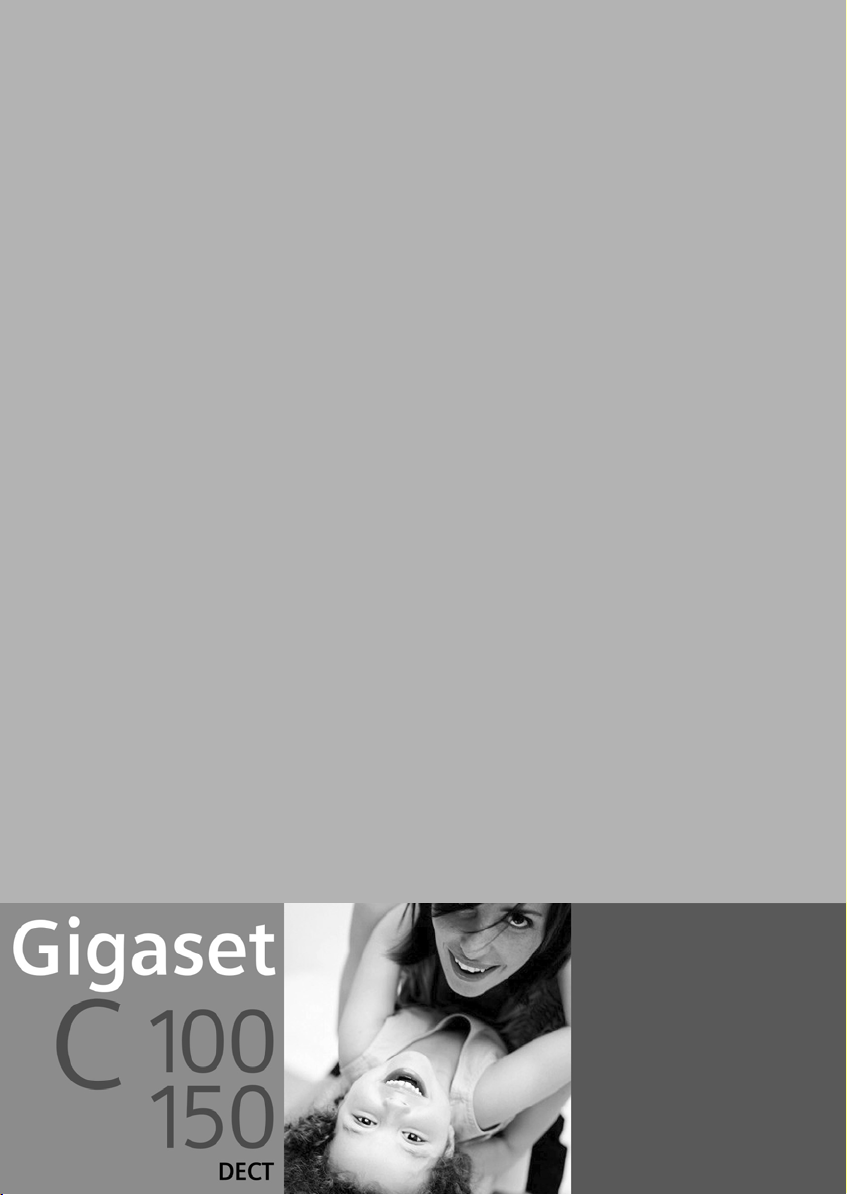
s
Be inspired

Kurzübersicht des Mobilteils
Kurzübersicht des Mobilteils
Abheben-/TelefonbuchTas te:
Obere Hälfte:
◆ Gespräch annehmen
◆ Wahlvorgang einleiten
◆ Von Freisprech- auf
„Hörerbetrieb“
umschalten
Untere Hälfte:
◆ Telefonbuch öffnen
Freisprech-Taste:
◆ Umschalten von „Hörer“-
auf Freisprechbetrieb
◆ Leuchtet: Freisprechen
ist eingeschaltet
◆ Blinkt: ankommender
Ruf
Nachrichten-Taste
Zugriff auf die Listen von
SMS, T-NetBox, Anruferliste/Anrufbeantworter
(nur C 150)
Taste 1
Anrufbeantworter
(nur C 150)/T-NetBox auswählen (ca. 2 Sek. lang
drücken)
Stern-Taste
◆ Klingeltöne ein/aus
(ca. 2 Sek. lang drücken)
◆ Bei der Texteingabe:
Wechsel zwischen Groß-,
Klein-, Ziffernschreibung
Display (Anzeigefeld)
Ladezustand
= leer U voll
= blinkt: Akku fast leer
bzw. Akku wird geladen
Aktuelle Funktionen und
Display-Tasten
Mit den Display-Tasten
U
vuÛ
MENU
haben Sie Zugriff auf die
im Display dargestellten
Funktionen.
Auflegen- und
Ein-/Aus-Taste
◆ Gespräch beenden
◆ Funktion abbrechen
◆ Eine Menüebene
zurück (kurz drücken)
◆ Zurück in Ruhezustand
(ca.1 Sek. lang drücken)
◆ Mobilteil ein/aus (ca. 2
Sek. lang drücken)
Raute-Taste
Tastensperre ein/aus
(ca. 1 Sek. lang drücken)
Kurzwahllisten-Taste
Kurzwahlliste öffnen
(kurz drücken)
Mikrofon
R-Taste
Wahlpause eingeben
(lang drücken)
1

Inhaltsverzeichnis
Inhaltsverzeichnis
Kurzübersicht des Mobilteils . . . . . . . . . . . . . . . . . . 1
Sicherheitshinweise . . . . . . . . . . . . . . . . . . . . . . . . . 5
Telefon in Betrieb nehmen . . . . . . . . . . . . . . . . . . . . 6
Basis aufstellen . . . . . . . . . . . . . . . . . . . . . . . . . . . . . . . . . . . . . . . . . . . . . . . . . . . . . . . . 6
Basis anschließen . . . . . . . . . . . . . . . . . . . . . . . . . . . . . . . . . . . . . . . . . . . . . . . . . . . . . 7
Mobilteil in Betrieb nehmen . . . . . . . . . . . . . . . . . . . . . . . . . . . . . . . . . . . . . . . . . . . . . 8
Mobilteil ein-/ausschalten . . . . . . . . . . . . . . . . . . . . . . . . . . . . . . . . . . . . . . . . . . . . . . 10
Tastensperre ein-/ausschalten . . . . . . . . . . . . . . . . . . . . . . . . . . . . . . . . . . . . . . . . . . . 10
Bedienen des Telefons und Menü-Führung . . . . . 11
Tasten . . . . . . . . . . . . . . . . . . . . . . . . . . . . . . . . . . . . . . . . . . . . . . . . . . . . . . . . . . . . . . 11
Korrektur von Falscheingaben . . . . . . . . . . . . . . . . . . . . . . . . . . . . . . . . . . . . . . . . . . . 12
Ruhezustand . . . . . . . . . . . . . . . . . . . . . . . . . . . . . . . . . . . . . . . . . . . . . . . . . . . . . . . . . 12
Menü-Einstieg am Beispiel „Freisprechlautstärke einstellen“ . . . . . . . . . . . . . . . . . . . 12
Zeitfunktionen . . . . . . . . . . . . . . . . . . . . . . . . . . . . . 13
Datum und Uhrzeit einstellen . . . . . . . . . . . . . . . . . . . . . . . . . . . . . . . . . . . . . . . . . . . 13
Zeitmodus ändern . . . . . . . . . . . . . . . . . . . . . . . . . . . . . . . . . . . . . . . . . . . . . . . . . . . . 13
Telefonieren . . . . . . . . . . . . . . . . . . . . . . . . . . . . . . . 14
Extern anrufen und Gespräch beenden . . . . . . . . . . . . . . . . . . . . . . . . . . . . . . . . . . . . 14
Anruf annehmen . . . . . . . . . . . . . . . . . . . . . . . . . . . . . . . . . . . . . . . . . . . . . . . . . . . . . 14
Rufnummernübermittlung . . . . . . . . . . . . . . . . . . . . . . . . . . . . . . . . . . . . . . . . . . . . . . 14
Freisprechen . . . . . . . . . . . . . . . . . . . . . . . . . . . . . . . . . . . . . . . . . . . . . . . . . . . . . . . . . 15
Lauthören (an der Basis mithören) ein-/ausschalten (nur C 150) . . . . . . . . . . . . . . . . 16
Mobilteil stummschalten . . . . . . . . . . . . . . . . . . . . . . . . . . . . . . . . . . . . . . . . . . . . . . . 16
T-Net-Leistungsmerkmale . . . . . . . . . . . . . . . . . . . 17
Funktion, die für den nächsten Anruf eingestellt wird . . . . . . . . . . . . . . . . . . . . . . . . 17
Funktionen, die für alle folgenden Anrufe eingestellt werden . . . . . . . . . . . . . . . . . . 17
Funktionen während eines Anrufs . . . . . . . . . . . . . . . . . . . . . . . . . . . . . . . . . . . . . . . . 18
Funktion, die nach einem Anruf eingestellt wird . . . . . . . . . . . . . . . . . . . . . . . . . . . . 18
Telefonbuch und weitere Listen nutzen . . . . . . . . 19
Telefonbuch und Kurzwahlliste . . . . . . . . . . . . . . . . . . . . . . . . . . . . . . . . . . . . . . . . . . 19
Wahlwiederholungsliste . . . . . . . . . . . . . . . . . . . . . . . . . . . . . . . . . . . . . . . . . . . . . . . . 22
Listen über die Nachrichten-Taste aufrufen . . . . . . . . . . . . . . . . . . . . . . . . . . . . . . . . . 22
Anruferliste und Anrufbeantworterliste (nur C 150) . . . . . . . . . . . . . . . . . . . . . . . . . . 23
Kostenbewusst telefonieren . . . . . . . . . . . . . . . . . 26
Verketten einer Call-by-Call-Nummer mit einer Rufnummer . . . . . . . . . . . . . . . . . . . 26
2

Inhaltsverzeichnis
SMS (Textmeldungen) . . . . . . . . . . . . . . . . . . . . . . 27
Allgemeines . . . . . . . . . . . . . . . . . . . . . . . . . . . . . . . . . . . . . . . . . . . . . . . . . . . . . . . . . 27
Voraussetzungen für das Senden und Empfangen von SMS . . . . . . . . . . . . . . . . . . . 28
SMS senden und empfangen . . . . . . . . . . . . . . . . . . . . . . . . . . . . . . . . . . . . . . . . . . . 28
SMS senden und Entwurfsliste . . . . . . . . . . . . . . . . . . . . . . . . . . . . . . . . . . . . . . . . . . 29
SMS empfangen und Eingangsliste . . . . . . . . . . . . . . . . . . . . . . . . . . . . . . . . . . . . . . . 32
SMS an eine E-Mail-Adresse senden . . . . . . . . . . . . . . . . . . . . . . . . . . . . . . . . . . . . . . 36
Weitere SMS-Zentren eintragen bzw. ändern . . . . . . . . . . . . . . . . . . . . . . . . . . . . . . . 37
SMS an Telefonanlagen . . . . . . . . . . . . . . . . . . . . . . . . . . . . . . . . . . . . . . . . . . . . . . . . 38
Fehler beim Senden und Empfangen einer SMS . . . . . . . . . . . . . . . . . . . . . . . . . . . . 38
Anrufbeantworter der Basis C 150 nutzen . . . . . 40
Bedienung des Anrufbeantworters über die Basis . . . . . . . . . . . . . . . . . . . . . . . . . . . 40
Bedienung des Anrufbeantworters über das Mobilteil . . . . . . . . . . . . . . . . . . . . . . . . 41
Anrufbeantworter von unterwegs bedienen (Fernbedienung) . . . . . . . . . . . . . . . . . 46
Anrufbeantworter der Basis C 150 einstellen . . . 48
Rufannahme und Kostensparfunktion für die Fernbedienung . . . . . . . . . . . . . . . . . . 48
Aufzeichnungslänge festlegen . . . . . . . . . . . . . . . . . . . . . . . . . . . . . . . . . . . . . . . . . . 48
Mithören ein-/ausschalten . . . . . . . . . . . . . . . . . . . . . . . . . . . . . . . . . . . . . . . . . . . . . . 49
Schnellwahl auf den Anrufbeantworter zurücksetzen . . . . . . . . . . . . . . . . . . . . . . . . 49
T-NetBox nutzen . . . . . . . . . . . . . . . . . . . . . . . . . . . 50
T-NetBox für die Schnellwahl festlegen . . . . . . . . . . . . . . . . . . . . . . . . . . . . . . . . . . . 50
Meldung der T-NetBox ansehen . . . . . . . . . . . . . . . . . . . . . . . . . . . . . . . . . . . . . . . . . 50
Mobilteile an- und abmelden . . . . . . . . . . . . . . . . 51
Automatische Anmeldung: Gigaset C 1 an Gigaset C 100 bzw. C 150 . . . . . . . . . . . . 51
Manuelle Anmeldung: Gigaset C 1 an Gigaset C 100 bzw. C 150 . . . . . . . . . . . . . . . 51
Manuelle Anmeldung:
Gigaset 1000 bis 4000 und andere GAP-fähige Mobilteile . . . . . . . . . . . . . . . . . . . . . 52
Mobilteile abmelden . . . . . . . . . . . . . . . . . . . . . . . . . . . . . . . . . . . . . . . . . . . . . . . . . . 52
Mobilteil suchen („Paging“) . . . . . . . . . . . . . . . . . . . . . . . . . . . . . . . . . . . . . . . . . . . . . 53
Mehrere Mobilteile nutzen . . . . . . . . . . . . . . . . . . 54
Intern anrufen und Gespräch beenden . . . . . . . . . . . . . . . . . . . . . . . . . . . . . . . . . . . . 54
Namen eines Mobilteils ändern . . . . . . . . . . . . . . . . . . . . . . . . . . . . . . . . . . . . . . . . . 54
Interne Nummer eines Mobilteils ändern . . . . . . . . . . . . . . . . . . . . . . . . . . . . . . . . . . 55
Intern rückfragen . . . . . . . . . . . . . . . . . . . . . . . . . . . . . . . . . . . . . . . . . . . . . . . . . . . . . 56
Anklopfen beim internen Gespräch annehmen/abweisen . . . . . . . . . . . . . . . . . . . . . 56
Mobilteil einstellen . . . . . . . . . . . . . . . . . . . . . . . . 57
Display-Sprache ändern . . . . . . . . . . . . . . . . . . . . . . . . . . . . . . . . . . . . . . . . . . . . . . . . 57
Automatische Rufannahme aus-/einschalten . . . . . . . . . . . . . . . . . . . . . . . . . . . . . . . 57
Sprachlautstärke ändern . . . . . . . . . . . . . . . . . . . . . . . . . . . . . . . . . . . . . . . . . . . . . . . 58
Klingeltöne ändern . . . . . . . . . . . . . . . . . . . . . . . . . . . . . . . . . . . . . . . . . . . . . . . . . . . 58
3

Inhaltsverzeichnis
Hinweistöne ein-/ausschalten . . . . . . . . . . . . . . . . . . . . . . . . . . . . . . . . . . . . . . . . . . . 60
Mobilteil in den Lieferzustand zurücksetzen . . . . . . . . . . . . . . . . . . . . . . . . . . . . . . . . 61
Basis einstellen . . . . . . . . . . . . . . . . . . . . . . . . . . . . 62
Telefon vor unberechtigtem Zugriff schützen . . . . . . . . . . . . . . . . . . . . . . . . . . . . . . . 62
Sprachlautstärke der Basis ändern (nur C 150) . . . . . . . . . . . . . . . . . . . . . . . . . . . . . . 62
Klingeltonlautstärke und Klingeltonmelodie ändern (nur C 150) . . . . . . . . . . . . . . . . 63
Tastenklick der Basis ein-/ausschalten (nur C 150) . . . . . . . . . . . . . . . . . . . . . . . . . . . 64
Repeater-Unterstützung . . . . . . . . . . . . . . . . . . . . . . . . . . . . . . . . . . . . . . . . . . . . . . . . 64
Basis in den Lieferzustand zurücksetzen . . . . . . . . . . . . . . . . . . . . . . . . . . . . . . . . . . . 64
Basis an eine Telefonanlage anschließen . . . . . . . 66
Wahlverfahren und Flash-Zeit . . . . . . . . . . . . . . . . . . . . . . . . . . . . . . . . . . . . . . . . . . . 66
Pausenzeiten einstellen . . . . . . . . . . . . . . . . . . . . . . . . . . . . . . . . . . . . . . . . . . . . . . . . 67
Zeitweise auf Tonwahl (MFV) umschalten . . . . . . . . . . . . . . . . . . . . . . . . . . . . . . . . . 67
Anhang . . . . . . . . . . . . . . . . . . . . . . . . . . . . . . . . . . . 68
Pflege . . . . . . . . . . . . . . . . . . . . . . . . . . . . . . . . . . . . . . . . . . . . . . . . . . . . . . . . . . . . . . 68
Kontakt mit Flüssigkeit . . . . . . . . . . . . . . . . . . . . . . . . . . . . . . . . . . . . . . . . . . . . . . . . 68
Fragen und Antworten . . . . . . . . . . . . . . . . . . . . . . . . . . . . . . . . . . . . . . . . . . . . . . . . . 68
Kundenservice (Customer Care) . . . . . . . . . . . . . . . . . . . . . . . . . . . . . . . . . . . . . . . . . 69
Technische Daten . . . . . . . . . . . . . . . . . . . . . . . . . . . . . . . . . . . . . . . . . . . . . . . . . . . . . 70
Anrufbeantworter-Fernbedienung (nur C 150) . . . . . . . . . . . . . . . . . . . . . . . . . . . . . . 72
Zeichensatztabelle . . . . . . . . . . . . . . . . . . . . . . . . . . . . . . . . . . . . . . . . . . . . . . . . . . . . 72
Garantie-Urkunde . . . . . . . . . . . . . . . . . . . . . . . . . . . . . . . . . . . . . . . . . . . . . . . . . . . . . 74
Zubehör . . . . . . . . . . . . . . . . . . . . . . . . . . . . . . . . . . 75
Menü-Übersicht . . . . . . . . . . . . . . . . . . . . . . . . . . . . 77
Hauptmenü . . . . . . . . . . . . . . . . . . . . . . . . . . . . . . . . . . . . . . . . . . . . . . . . . . . . . . . . . 77
Telefonbuch-Taste und Kurzwahllisten-Taste . . . . . . . . . . . . . . . . . . . . . . . . . . . . . . . . 79
Anruferliste/Anrufbeantworterliste (nur C 150) . . . . . . . . . . . . . . . . . . . . . . . . . . . . . 79
Stichwortverzeichnis . . . . . . . . . . . . . . . . . . . . . . . . 80
4
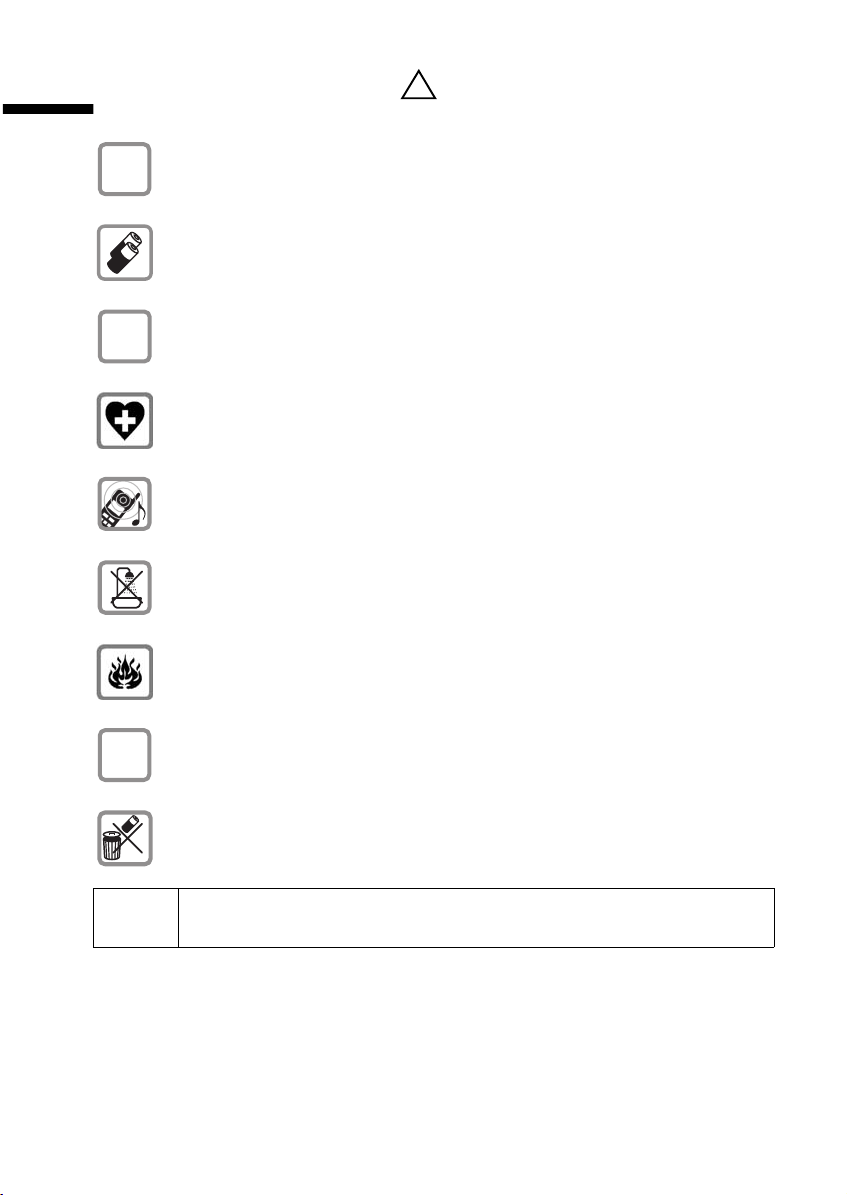
Sicherheitshinweise
Sicherheitshinweise
Verwenden Sie nur das mitgelieferte Steckernetzgerät, wie auf der Unter-
$
seite der Basis gekennzeichnet.
Legen Sie nur die empfohlenen, aufladbaren Akkus (S. 70) des gleichen
Typ s ein! D. h. keine anderen Akkutypen oder nicht wieder aufladbare Batterien, da sie zu Gesundheits- und Personenschäden führen können.
‹
Legen Sie wieder aufladbare Akkus richtig gepolt ein und verwenden Sie den
Akkutyp gemäß dieser Bedienungsanleitung (Symbole sind in den
Œ
fächern des Mobilteils angebracht)
Medizinische Geräte können in ihrer Funktion beeinflusst werden. Beachten
Sie die technischen Bedingungen des jeweiligen Umfeldes (z. B. Arztpraxis).
Das Mobilteil kann in Hörgeräten einen unangenehmen Brummton verursachen.
Stellen Sie die Basis nicht in Bädern oder Duschräumen (S. 68) auf. Mobilteil
und Basis sind nicht spritzwassergeschützt.
Nutzen Sie das Telefon nicht in explosionsgefährdeten Umgebungen
(z.B.Lackierereien).
!
Akku-
.
ƒ
Geben Sie Ihr Gigaset nur mit der Bedienungsanleitung an Dritte weiter.
Entsorgen Sie Akkus und Telefon umweltgerecht.
i
Nicht alle in dieser Bedienungsanleitung beschriebenen Funktionen sind
in allen Ländern verfügbar.
5
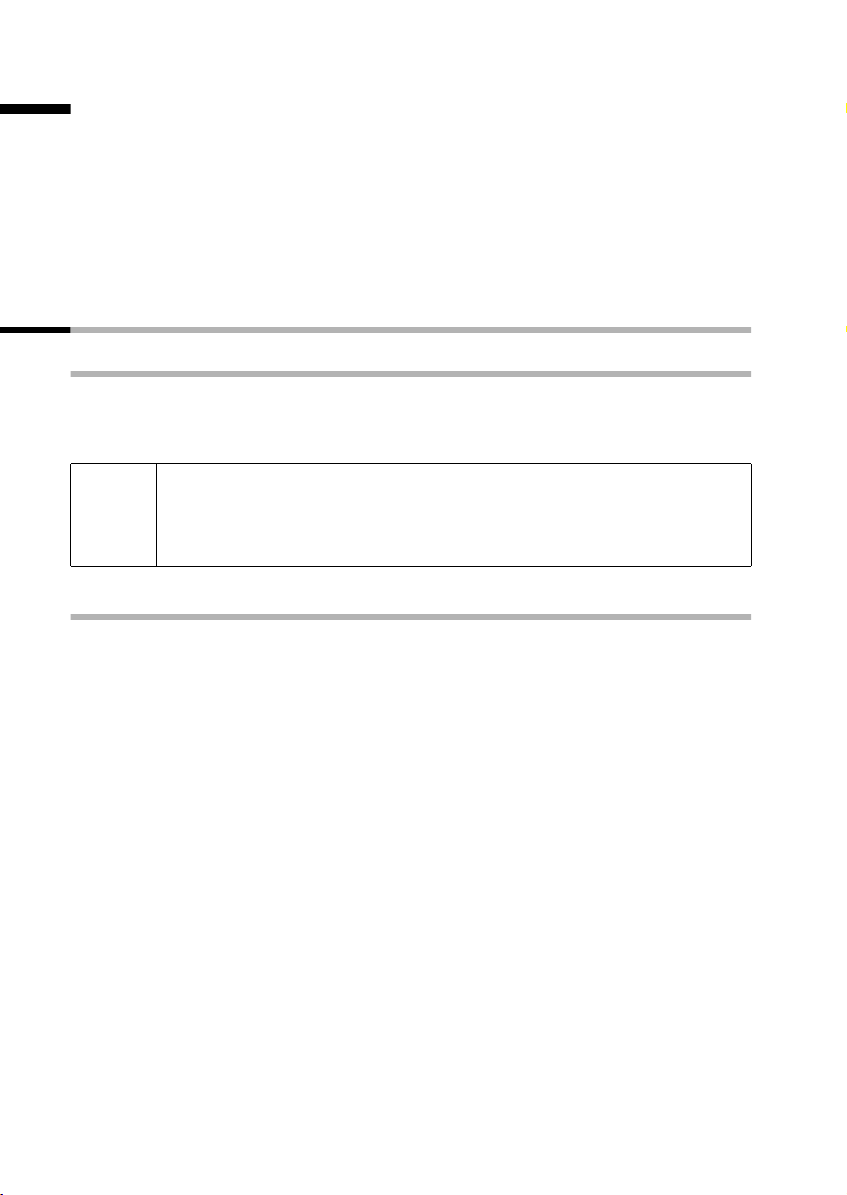
Telefon in Betrieb nehmen
Telefon in Betrieb nehmen
Die Verpackung enthält:
◆ eine Basis Gigaset C 100 bzw. C 150,
◆ ein Mobilteil Gigaset C 1,
◆ ein Steckernetzgerät mit Netzkabel,
◆ ein Telefonkabel,
◆ zwei Akkus,
◆ eine Bedienungsanleitung.
Basis aufstellen
Hinweise zum Aufstellen
Die Basis ist für den Betrieb in geschlossenen trockenen Räumen mit einem Temperaturbereich von +5 °C bis +45 °C ausgelegt. Stellen Sie die Basis an einer zentralen Stelle der
Wohnung/des Hauses auf, z. B. im Flur.
◆ Setzen Sie das Telefon nie folgenden Einflüssen aus: Wärmequellen,
W
Reichweite
direkter Sonneneinstrahlung, anderen elektrischen Geräten.
◆ Schützen Sie Ihr Gigaset vor Nässe, Staub, aggressiven Flüssigkeiten
und Dämpfen.
Die Reichweite beträgt im freien Gelände ca. 300 m. In Gebäuden werden Reichweiten
bis 50 m erreicht.
6

Telefon in Betrieb nehmen
Basis anschließen
Kabelkanal
1.
Unterseite der
Basis (vergrößerter Ausschnitt)
Tel efo nstec ker
mit Telefonkabel
1.
◆ Kleinen Stecker des Telefonkabels in die Buchse stecken (rastet ein),
◆ Kabel in den Kabelkanal einlegen,
◆ Telefonstecker in die Telefondose stecken.
Kabelkanal
Tel efo ndo se
Steckdose
Unterseite der
Basis (vergrößerter Ausschnitt)
2.
◆ Kleinen Stecker des Netzkabels in die Buchse stecken,
◆ Kabel in den Kabelkanal einlegen,
◆ Steckernetzgerät in die Steckdose stecken.
4
Telefonsteckerbelegung:
3
2
1
frei
1
frei
2
5
a
3
6
b
4
frei
5
frei
6
◆ Um Ihr Telefon betriebsbereit zu halten, muss das Steckernetzgerät
i
immer eingesteckt sein.
◆ Wenn Sie im Handel ein Telefonkabel nachkaufen, achten Sie auf die
richtige Belegung der Telefonadern (3-4-Belegung).
2.
Steckernetzgerät
230 V mit Netzkabel
7

Telefon in Betrieb nehmen
Mobilteil in Betrieb nehmen
Schutzfolie entfernen
Das Display ist durch eine Folie geschützt.
Bitte Schutzfolie abziehen!
Akkus einlegen
◆ Akkus richtig gepolt einlegen – siehe linke Abbildung,
◆ Deckel etwa 3 mm nach unten versetzt auflegen und nach oben schieben, bis er
einrastet,
◆ Zum Öffnen des Deckels auf die Riffelung drücken und nach unten schieben.
◆ Verwenden Sie nur die von Siemens auf S. 70 empfohlenen aufladba-
ren Akkus! D. h. auf keinen Fall herkömmliche (nicht wieder aufladbare) Batterien oder andere Akkutypen, da erhebliche Gesundheitsund Sachschäden nicht auszuschließen sind. Es könnte z. B. der Man-
W
tel der Batterie bzw. des Akkus zerstört werden (gefährlich). Ebenfalls
könnten Funktionsstörungen bzw. Beschädigungen des Gerätes auftreten.
◆ Verwenden Sie keine fremden Aufladegeräte, die Akkus könnten
beschädigt werden.
8

Telefon in Betrieb nehmen
Mobilteil in die Basis stellen und Akkus laden
Wenn Sie das Mobilteil in die Basis stellen, meldet sich das Mobilteil automatisch an der
Basis an. Gehen Sie Schritt für Schritt vor:
1. Stellen Sie das Mobilteil mit dem Display nach oben in die Basis.
2. Warten Sie, bis sich das Mobilteil automatisch an die Basis angemeldet hat (S. 51):
Dieser Vorgang dauert etwa eine Minute. Während dieser Zeit steht im Display
Anmeldevorgang: und es blinkt Basis 1. Nach der Anmeldung wird im Display
links oben „1“ angezeigt, das bedeutet, dass dem Mobilteil die erste interne Nummer
zugewiesen wurde.
3. Lassen Sie jetzt das Mobilteil zum Laden der Akkus in der Basis stehen, denn die Akkus sind im Lieferzustand nicht geladen. Das Aufladen der Akkus wird im Display
oben rechts durch Blinken des Akkusymbols
= Akkus leer V Akkus
e Akkus
Sollte die automatische Anmeldung unterbrochen werden, melden Sie das Mobilteil
manuell an, wie ab S. 51 beschrieben. Hilfe bietet Ihnen eine Tabelle mit den wichtigsten Fragen und Antworten (S. 68).
1
/3 geladen U Akkus voll
= angezeigt:
2
/3 geladen
i
W
Der Ladezustand der Akkus wird nur nach einem ununterbrochenen Lade-/Entladevor-
gang richtig angezeigt. Sie sollten deshalb die Akkus nicht unnötig entfernen und den
Ladevorgang nicht vorzeitig beenden.
i
Wie Sie weitere Mobilteile anmelden, lesen Sie ab S. 51.
Beim ersten Laden empfehlen wir eine ununterbrochene Ladezeit von
fünf Stunden – unabhängig von der Ladezustandsanzeige! Die Ladekapazität der Akkus reduziert sich technisch bedingt nach einiger Zeit.
◆ Nach dem ersten Ladevorgang können Sie Ihr Mobilteil nach jedem
Gespräch in die Basis zurückstellen. Das Laden wird elektronisch
gesteuert. Dadurch werden die Akkus schonend geladen.
◆ Die Akkus erwärmen sich während des Aufladens; das ist normal und
ungefährlich.
9

Telefon in Betrieb nehmen
Hinweis
Ihr Telefon ist jetzt einsatzbereit. Beim Gigaset C 150 ist zusätzlich der Anrufbeantworter mit der Standardansage eingeschaltet. Für eine korrekte Zeiterfassung der Anrufe
und Nachrichten (C 150) müssen Sie noch Datum und Uhrzeit einstellen (S. 13).
Zum Einschalten die Auflegen-Taste a lang drücken. Es ertönt ein Bestätigungston
(aufsteigende Tonfolge).
Zum Ausschalten die Auflegen-Taste
tigungston).
a im Ruhezustand erneut lang drücken (Bestä-
i
Wenn Sie das Mobilteil in die Basis oder Ladestation legen, schaltet es sich
automatisch ein.
Tastensperre ein-/ausschalten
Sie können die Tasten des Mobilteils „sperren“, z. B. wenn Sie das Mobilteil mitnehmen.
Unbeabsichtigte Tastenbetätigungen bleiben dann ohne Auswirkung.
Zum Ausschalten die Raute-Taste
◆ Die Tastensperre schaltet sich automatisch aus, wenn sie angerufen
i
werden. Nach Gesprächsende schaltet sie sich wieder ein.
◆ Bei eingeschalteter Tastensperre können auch Notrufnummern nicht
gewählt werden.
Raute-Taste lang drücken (Bestätigungston).
Im Display erscheint das Symbol Ø.
R erneut lang drücken (Bestätigungston).
10

Bedienen des Telefons und Menü-Führung
Bedienen des Telefons und Menü-Führung
Tasten
Abheben-/Telefonbuch-Taste
Die Abheben-/Telefonbuch-Taste c ist eine Wipp-Taste, die zwei Funktionen hat. Drü-
cken Sie auf die obere Hälfte dieser Taste, leiten Sie damit ein Gespräch ein. Drücken Sie
auf die untere Hälfte, öffnet sich das Telefonbuch.
Wipp-Taste:
Obere Hälfte der Taste = Abheben-Taste
Untere Hälfte der Taste = Telefonbuch-Tas te
Display-Tasten
Display-Tasten sind die waagrechten Wipp-Tasten direkt unter dem Display. Entspre-
chend der jeweiligen Bediensituation wechselt Ihre Funktion, abhängig davon, ob Sie
auf die linke oder rechte Seite dieser Taste drücken. Die aktuelle Funktion wird direkt
darüber im Display angezeigt.
Beispiel:
MENU
vuÛ
Display-Tasten
Die verschiedenen Anzeigen haben folgende Bedeutung:
Display-Symbol Bedeutung bei Tastendruck
[_________ ]•
[_______ ]
INT
[_______]
OK
[______________]MENU
[_______]
Û
Wahlwiederholungs-Taste: Die Liste der letzten 10 Rufnummern öffnen.
Intern-Taste: Im Ruhezustand die Liste der Mobilteile öffnen.
OK-Taste: Menüfunktion bestätigen bzw. Eingabe durch Bestätigung spei-
chern.
Menü-Taste: Im Ruhezustand das Hauptmenü öffnen.
Beim Telefonieren ein zustandsabhängiges Menü öffnen.
Nach oben bzw. unten blättern.
Schreibmarke nach links bzw. rechts bewegen.
Lösch-Taste: Eingabe zeichenweise von rechts nach links löschen.
11

Bedienen des Telefons und Menü-Führung
Korrektur von Falscheingaben
Nach einer korrekten Eingabe, hören Sie einen Bestätigungston (aufsteigende Tonfolge), bei einer fehlerhaften Eingabe einen Fehlerton (absteigende Tonfolge). Sie können die Eingabe wiederholen.
Haben Sie im Text falsche Zeichen eingegeben, können Sie dies wie folgt korrigieren:
Zeichen links von der Schreibmarke mit Û löschen
Für die Korrektur einer Rufnummer oder eines Textes setzen Sie die Schreibmarke mit
Hilfe der Display-Tasten uv hinter das falsche Zeichen. Drücken Sie dann die Display-Taste
Zeichen links von der Schreibmarke einfügen
Haben Sie ein Zeichen ausgelassen, springen Sie mit Hilfe der Display-Tasten uv an
die Stelle, an der das Zeichen eingefügt werden soll, und geben Sie das Zeichen ein.
Û. Das Zeichen wird gelöscht. Geben Sie jetzt das richtige Zeichen ein.
Ruhezustand
Display im Ruhezustand
Gigaset C 100
1
12:50
12.04.03
Þ MENU
INT
V
Uhrzeit und Datum
bereits eingestellt
Gigaset C 150
1
INT Þ MENU
×V
12:50
12.04.03
Von einer beliebigen Stelle im Menü in den Ruhezustand zurückkehren
◆ Auflegen-Taste a ca. 1 Sek. lang drücken oder
◆ keine Taste drücken: Nach 2 Min. wechselt das Display automatisch in den Ruhe-
zustand.
Änderungen, die Sie nicht durch Drücken von OK bestätigt bzw. gespeichert haben,
werden verworfen.
Menü-Einstieg am Beispiel „Freisprechlautstärke einstellen“
1. MENU Display-Taste drücken. Das Menü öffnet sich.
2.
s
3. OK Mit der Display-Taste bestätigen.
4.
s
5. OK Mit der Display-Taste bestätigen.
6. uv Linke oder rechte Display-Taste drücken, um die gewünschte Lautstärke
7. OK Display-Taste drücken, um die Einstellung zu speichern.
8.
a
Display-Taste so oft drücken, bis im Display Audio angezeigt wird.
Display-Taste so oft drücken, bis im Display Freisprechlautstärke ange-
zeigt wird.
(1–5) auszuwählen.
Auflegen-Taste lang drücken, um in den Ruhezustand zurückzugelangen.
12

Zeitfunktionen
Zeitfunktionen
Datum und Uhrzeit einstellen
Die Datums- und Uhrzeiteinstellung ist notwendig, damit korrekt angezeigt werden
kann, wann Anrufe/Nachrichten (C 150) eingegangen sind.
[_________ ]OK
Menü öffnen.
Auswählen und bestätigen.
Bestätigen.
Datum eingeben:
Tag/Monat/Jahr eingeben und bestätigen.
Beispiel: Für den 20.05.2003 geben Sie
2QQ5QI ein.
Uhrzeit eingeben:
Stunden/Minuten eingeben und bestätigen. Bei-
spiel: Für 9.35 Uhr geben Sie
Nur bei eingestellter 12-Stunden-Anzeige:
Tageshälfte auswählen und bestätigen.
Lang drücken (zurück in den Ruhezustand).
QOI5 ein.
[_______________ ]
MENU
[__________] [_____________________________________________________________]
Zeitfunktionen
[_____________________________________________________________] [__________]
Datum/Uhrzeit OK
[________]
OK
[________]
OK
[_____ _____] [_________]
OK
Zeitmodus ändern
Für die Uhrzeit können Sie zwischen der 12-Stunden- und der 24-Stunden-Anzeige
(Lieferzustand) wählen (am = 1. Tageshälfte; pm = 2. Tageshälfte).
[_________ ]
OK
[_________ ]
OK
[_________ ]
OK
Menü öffnen.
Auswählen und bestätigen.
Auswählen und bestätigen.
Auswählen und bestätigen (‰ = Ein).
Bestätigen (‰ = Ein).
Lang drücken (zurück in den Ruhezustand).
[_______________ ]
MENU
[__________] [_____________________________________________________________]
Zeitfunktionen
[__________] [_____________________________________________________________]
Zeitmodus
entweder ...
[__________] [_____________________________________________________________]
24-Stunden-Anzeige
oder ...
[_____________________________________________________________] [__________]
12-Stunden-Anzeige OK
13

Telefonieren
Telefonieren
Extern anrufen und Gespräch beenden
Externe Anrufe sind Anrufe in das öffentliche Telefonnetz.
Rufnummer eingeben und die obere Hälfte der Taste
drücken. Die Nummer wird gewählt.
Gespräch beenden:
Auflegen-Taste drücken.
◆ Sie können auch zuerst die obere Hälfte der Taste c drücken (Sie
i
Wahlpause einfügen
Sie können zwischen der Vorwahl und der Rufnummer eine Wahlpause einfügen. Drücken Sie dazu ca. 2 Sek. die Taste
hören einen Freiton) und dann die Rufnummer eingeben.
◆ Mit der Auflegen-Taste a brechen Sie das Wählen ab.
S. Anschließend geben Sie die Rufnummer ein.
i
Wie Sie ein anderes Mobilteil anrufen, lesen Sie auf S. 54.
Anruf annehmen
Ihr Mobilteil klingelt, der Anruf wird im Display angezeigt und die Freisprech-Taste d
blinkt. Drücken Sie auf die obere Hälfte der Taste c, um den Anruf anzunehmen. Liegt
das Mobilteil in der Basis/Ladestation und ist die Funktion Automatische Rufannahme
eingeschaltet (S. 57), müssen Sie das Mobilteil nur aus der Basis/Ladestation nehmen,
um den Anruf anzunehmen.
i
Wenn der Klingelton stört, drücken Sie 1 Sek. lang die Taste P. Den
Anruf können Sie noch annehmen, solange er im Display angezeigt wird.
Rufnummernübermittlung
Bei einem Anruf wird die Rufnummer des Anrufers im Display angezeigt.
Voraussetzungen:
1. Sie haben bei Ihrem Netzanbieter beauftragt, dass die Rufnummer des Anrufers
(CLIP) auf Ihrem Display angezeigt wird.
2. Der Anrufer hat beim Netzanbieter beauftragt, dass seine Rufnummer übermittelt
wird (CLI).
3. Ihr Netzanbieter unterstützt CLIP, CLI.
CLIP Calling Line Identification Presentation = Anzeige der Rufnummer des Anrufers
CLI Calling Line Identification = Übertragen der Rufnummer des Anrufers
14

Telefonieren
Display-Anzeige bei CLIP/CLI
Bei der Rufnummernübermittlung wird die Rufummer des Anrufers im Display angezeigt. Haben Sie zu dieser Nummer in Ihrem Telefonbuch einen Eintrag gespeichert,
wird anstelle der Rufnummer der Telefonbucheintrag, z. B. „Anna“, angezeigt.
Å
1234567890
Im Display wird Anruf v. Extern angezeigt, wenn keine Rufnummer übertragen wird.
Im Display wird Unbekannt angezeigt, wenn der Anrufer die Rufnummernübermittlung
unterdrückt (S. 17) bzw. diese nicht beauftragt hat.
i
Die Rufnummernübermittlung ist ggf. kostenpflichtig. Bitte erkundigen
Sie sich bei Ihrem Netzanbieter.
Klingelsymbol
Rufnummer bzw. „Anna“
Freisprechen
Freisprechen ein-/ausschalten
Beim Wählen einschalten:
Rufnummer eingeben und Freisprech-Taste drücken.
Während eines Gesprächs einschalten:
Freisprech-Taste drücken.
Freisprechen ausschalten:
Die obere Hälfte der Taste drücken.
Sobald Sie Freisprechen beenden, wechseln Sie in den „Hörerbetrieb“ und führen das
Gespräch am Mobilteil weiter.
◆ Möchten Sie das Mobilteil während eines Gesprächs in die Basis
stellen, müssen Sie die Freisprech-Taste
i
gedrückt halten.
◆ Bevor Sie die Funktion Freisprechen nutzen, sollten Sie dies Ihrem
Gesprächspartner sagen.
d beim Hineinlegen
Lautstärke während des Freisprechens ändern
Sie führen ein Gespräch, das Freisprechen ist eingeschaltet.
Freisprech-Taste nochmals drücken.
[________] [________]
[_____ ___]
OK
Lautstärke leiser oder lauter stellen.
Display-Taste drücken, um Einstellung zu speichern.
15

Telefonieren
Lauthören (an der Basis mithören) ein-/ausschalten (nur C 150)
Damit andere Personen im Raum hören können, was Ihr externer Gesprächspartner
sagt, schalten Sie den Lautsprecher der Basis ein.
Voraussetzung: Sie befinden sich im Gespräch.
[_______________ ]MENU
entweder ...
[__________] [_____________________________________________________________]
Lauthören
[_________]
oder ...
[_____________________________________________________________] [__________]Lauthören aus OK
◆ Bevor Sie diese Funktion nutzen, sollten Sie dies Ihrem
i
Gesprächspartner sagen.
◆ Die Lautstärke können Sie an der Basis mit den Tasten ð und ñ
einstellen (S. 63).
Display-Taste drücken, um das Menü zu öffnen.
Lauthören einschalten:
Auswählen und bestätigen.
OK
Lauthören ausschalten:
Bestätigen.
Lang drücken (zurück in den Ruhezustand).
Mobilteil stummschalten
Bei externen Gesprächen können Sie Ihr Mobilteil stummschalten, um sich z. B. mit
einer anderen Person im Raum diskret zu unterhalten. Der Gesprächspartner am Telefon
hört während dieser Zeit nicht mit (Wartemelodie). Sie hören ihn auch nicht.
[_______]
INT
[__________] [_____________________________________________________________]
*****Zurück*****
[_________]
Liste der Mobilteile öffnen. Das Gespräch wird
„gehalten“ (Wartemelodie).
Stummschalten aufheben:
Auswählen und bestätigen oder Auflegen-Taste a
drücken.
OK
16

T-Net-Leistungsmerkmale
T-Net-Leistungsmerkmale
T-Net-Leistungsmerkmale sind Funktionen, die Ihr Netzanbieter im Netz anbietet. Alle
Leistungsmerkmale können Sie erst dann nutzen, wenn Sie sie bei Ihrem Netzanbieter
beauftragt haben. Bitte erkundigen Sie sich dort, welche Funktionen kostenfrei sind
bzw. welche Sie gegen eine Gebühr beauftragen können.
◆ Bei Problemen zu T-Net-Leistungsmerkmalen wenden Sie sich
bitte an Ihren Netzanbieter.
i
Funktion, die für den nächsten Anruf eingestellt wird
Drücken Sie vor der folgenden Prozedur die Tasten: MENU (Menü öffnen);
s T-Net-Leistungsmerkmale OK. Nach Abschluss der Prozedur wird ein Code gesendet, der
im Display Ihres Mobilteils angezeigt wird.
Rufnummernübermittlung
einmalig unterdrücken
(CLIR):
Funktionen, die für alle folgenden Anrufe eingestellt werden
◆ Eine Beschreibung zu den Leistungsmerkmalen finden Sie bei der
Deutschen Telekom, z. B. unter www.telekom.de/faq
T-Punkt.
Nummer unterdrücken OK
~
(Rufnummer eingeben)OK
oder in jedem
Drücken Sie vor jeder der folgenden Prozeduren die Tasten: MENU (Menü öffnen);
s T-Net-Leistungsmerkmale OK; s Für alle Anrufe OK. Nach Abschluss einer Prozedur wird
ein Code gesendet, der im Display Ihres Mobilteils angezeigt wird.
Sie verlassen die jeweilige Prozedur, indem Sie nach der Bestätigung aus dem Telefon-
netz die Auflegen-Taste
Anklopfen ein-/ausschalten
(nur im externen Gespräch):
Allgemeine
Anrufweiterschaltung ein-/
ausschalten und einstellen:
(Menüeinstieg s. S. 17)
a drücken.
s Anklopfen OK
Ein OK oder s Aus OK
Anrufweiterschaltung
Sofort OK oder sBei Nichtmelden OK oder
sBei BesetztOK
Ein OK;
OK
~
(Rufnummer eingeben) OK oder
s Aus OK
17

T-Net-Leistungsmerkmale
Funktionen während eines Anrufs
Rückruf einleiten: Sie hören den Besetztton: MENU;
Rückfrage einleiten:
Rückfrage beenden:
Makeln:
Makeln beenden:
Konferenz einleiten: Sie makeln mit zwei Teilnehmern:
Konferenz beenden:
Mit einem Teilnehmer: MENU;
MENU; s Rückfrage OK
~
(Nummer des Teilnehmers eingeben) OK
MENU;
s Gespräch trennen OK
st (Zwischen zwei Teilnehmern wechseln)
MENU;
MENU;
s Gespräch trennen OK
s Konferenz OK
s Konferenz beenden OK
s (ggf. zum Teilnehmer wechseln)
MENU;
Mit beiden Teilnehmern:
Anklopfen annehmen: MENU; Anklopfen annehmen OK
Anklopfen abweisen: MENU;
a
s Gespräch trennen OK
sAnklopfen abweisenOK
s Rückruf OK
Funktion, die nach einem Anruf eingestellt wird
Drücken Sie vor der Prozedur die Tasten: MENU; s T-Net-Leistungsmerkmale OK.
Rückruf vorzeitig
ausschalten:
18
s Rückruf ausOK

Telefonbuch und weitere Listen nutzen
Telefonbuch und weitere Listen nutzen
Telefonbuch und Kurzwahlliste
Im Telefonbuch und in der Kurzwahlliste können Sie insgesamt bis zu 50 Einträge speichern (abhängig vom Umfang der jeweiligen Einträge).
Das Te lefonbuch erleichtert Ihnen das Wählen. Sie rufen das Telefonbuch auf, indem
Sie die untere Hälfte der Taste h drücken.
Die Kurzwahlliste ist ein spezielles Telefonbuch, in dem Sie besonders wichtige Rufnummern ablegen können, z. B. private Telefon-Nummern, Vorwahlen von Netzanbietern (sog. „Call-by-Call-Nummern“). Sie rufen die Kurzwahlliste mit der Taste C auf.
Die Bedienung der Kurzwahlliste ist mit der Bedienung des Telefonbuchs identisch.
◆ Wie Sie Text korrekt eingeben, entnehmen Sie bitte der
Zeichensatztabelle (S. 72).
i
Rufnummer in Telefonbuch speichern
◆ Sie können für eine Nummer bis zu 32 Ziffern und für einen Namen
bis zu 16 Buchstaben eingeben.
◆ Wie Sie eine Wahlpause einfügen, lesen Sie auf S. 14.
[________________]
MENU
[_____________________________________________________________] [__________]
Neuer Eintrag OK
[________]OK
[_________________]
MENU
[_____________________________________________________________] [__________]
Eintrag speichern OK
Ist Ihr Telefon an eine Telefonanlage angeschlossen, müssen Sie ggf. die
i
Vorwahlziffer (Amtskennziffer AKZ) als erste Ziffer Ihres Telefonbucheintrags eingeben (s. Bedienungsanleitung Ihrer Telefonanlage).
Telefonbuch öffnen.
Display-Taste drücken, um das Menü zu öffnen.
Bestätigen.
Rufnummer eingeben und bestätigen.
Namen eingeben und Display-Taste drücken.
Bestätigen. Die Eingabe ist gespeichert.
Lang drücken (zurück in den Ruhezustand).
Rufnummer in der Kurzwahlliste speichern
Sie können bis zu neun Einträgen der Kurzwahlliste jeweils eine Ziffer zuordnen (0, 2–
9). Wenn Sie eine dieser Ziffern, z. B. die „3“, lang und die obere Hälfte der Taste
cken, sind Sie sofort mit der Rufnummer verbunden, die der Ziffer 3 zugeordnet ist.
c
drü-
19

Telefonbuch und weitere Listen nutzen
Kurzwahlliste öffnen.
[_______________ ]
MENU
[_____________________________________________________________] [__________]
Neuer Eintrag OK
[_______]
OK
[______________ ___]
MENU
[_____________________________________________________________] [__________]
Eintrag speichern OK
[______________ ]MENU
[__________] [_____________________________________________________________]
Taste belegen
[_________]
[__________] [_____________________________________________________________]
Auf Taste: 2
[_________]
Display-Taste drücken, um das Menü zu öffnen.
Bestätigen.
Rufnummer eingeben und bestätigen.
Namen eingeben und Display-Taste drücken.
Bestätigen. Die Eingabe ist gespeichert.
Display-Taste drücken, um das Menü zu öffnen.
Auswählen und bestätigen.
OK
Ziffer auswählen und bestätigen.
OK
Lang drücken (zurück in den Ruhezustand).
i
Bereits verwendete Ziffern können nicht doppelt vergeben werden.
Mit Telefonbuch/Kurzwahlliste wählen
bzw.
entweder ...
oder ...
Telefonbuch bzw. Kurzwahlliste öffnen.
Bis zum Eintrag blättern:
Eintrag auswählen.
Obere Hälfte der Taste drücken. Die Nummer wird
gewählt.
Anfangsbuchstaben eingeben:
Ersten Buchstaben des Namens eingeben.
Gewünschten Eintrag auswählen.
Taste drücken. Die Nummer wird gewählt.
Eintrag aus Telefonbuch/Kurzwahlliste ändern
bzw.
[_________] [_________________]
MENU
[__________] [_____________________________________________________________]
Eintrag ändern
[_________]
[_______]
OK
[______________ ___]
MENU
[_____________________________________________________________] [__________]
Eintrag speichern OK
Telefonbuch bzw. Kurzwahlliste öffnen.
Eintrag auswählen und Display-Taste drücken.
Auswählen und bestätigen.
OK
Rufnummer ändern und bestätigen.
Namen ändern und Display-Taste drücken.
Bestätigen. Die Eingabe ist gespeichert.
Lang drücken (zurück in den Ruhezustand).
20

Telefonbuch und weitere Listen nutzen
Einzelnen Eintrag bzw. Telefonbuch/Kurzwahlliste löschen
[_________ ]OK
[_________ ]
OK
Telefonbuch bzw. Kurzwahlliste öffnen.
Eintrag auswählen und Display-Taste drücken.
Einzelnen Eintrag löschen:
Auswählen und bestätigen.
Telefonbuch/Kurzwahlliste komplett löschen:
Auswählen und bestätigen.
Display-Taste drücken,um die Abfrage zu bestätigen.
bzw.
[__________] [________________]
MENU
entweder ...
[__________] [_____________________________________________________________]
Eintrag löschen
oder ...
[__________] [_____________________________________________________________]
Liste löschen
[_____ ___]OK
... weiter mit
Lang drücken (zurück in den Ruhezustand).
Angezeigte Rufnummer in das Telefonbuch übernehmen
Wenn im Display eine Rufnummer angezeigt wird (CLIP), können Sie diese in Ihr Telefonbuch übernehmen. Dies kann beim Wählen aus der Wahlwiederholungsliste, aus der
Anruferliste/Anrufbeantworterliste (nur C 150) oder während eines Gesprächs sein.
[_________ ]
OK
Display-Taste drücken, um das Menü zu öffnen.
Auswählen und bestätigen.
Rufnummer bestätigen.
Ggf. Namen eingeben und Display-Taste drücken.
Bestätigen. Die Eingabe ist gespeichert.
Lang drücken (zurück in den Ruhezustand).
[_______________]
MENU
[__________] [_____________________________________________________________]
Nummer ins Telefonbuch
[_____ ___]
OK
[______________]
MENU
[_____________________________________________________________] [__________]
Eintrag speichern OK
Rufnummer aus Telefonbuch/Kurzwahlliste übernehmen
Wenn Sie während der Bedienung Ihres Telefons aufgefordert werden, eine externe Rufnummer einzugeben, können Sie dazu das Telefonbuch nutzen.
Voraussetzung: Es wird das Eingabefeld für externe Rufnummern angezeigt.
bzw.
[_____ _____] [_________]
OK
Telefonbuch bzw. Kurzwahlliste öffnen.
Eintrag auswählen und bestätigen.
Die Rufnummer wird ins Eingabefeld übernommen.
21

Telefonbuch und weitere Listen nutzen
Wahlwiederholungsliste
In der Wahlwiederholungsliste stehen die zehn zuletzt gewählten Rufnummern. Falls zu
diesen Nummern auch Namen im Telefonbuch gespeichert sind, werden diese Namen
und die Nummern angezeigt. Über die Wahlwiederholungsliste können Sie die Rufnummern erneut wählen.
Rufnummern aus der Wahlwiederholungliste wählen
[_________ ]
•
[_________ ]
◆ Um die Rufnummer zu ergänzen oder zu ändern, drücken Sie MENU
und bestätigen Sie Nummer verwenden mit OK.
i
◆ Um eine Rufnummer aus der Wahlwiederholungsliste in das
Telefonbuch zu übernehmen (S. 21), drücken Sie
MENU, Nummer ins Telefonbuch OK.
Wahlwiederholungsliste öffnen.
Eintrag auswählen und obere Hälfte der Taste
drücken. Die Rufnummer wird gewählt.
Einzelne Rufnummer oder komplette Wahlwiederholungsliste löschen
[_________ ]
•
[_________] [_________________]
MENU
entweder ...
[__________] [_____________________________________________________________]
Eintrag löschen
[_________]
oder ...
[__________] [_____________________________________________________________]
Liste löschen
[_________]
[_______]
OK
Wahlwiederholungsliste öffnen.
Eintrag auswählen und Menü öffnen.
Einzelne Rufnummer löschen:
Auswählen und bestätigen.
OK
Sofern noch Einträge in der Liste stehen, Taste lang
drücken (zurück in den Ruhezustand).
Komplette Wahlwiederholungsliste löschen:
Auswählen und bestätigen.
OK
Display-Taste drücken,um die Abfrage zu bestätigen.
Listen über die Nachrichten-Taste aufrufen
Mit der Nachrichten-Taste f rufen Sie folgende Listen auf:
1. SMS-Liste,
2. Anrufbeantworterliste (nur C 150),
3. Meldungen der T-NetBox (sofern Ihr Netzanbieter diese Funktion unterstützt und die
T-NetBox für die Schnellwahl festgelegt ist, S. 50),
4. Anruferliste.
Sobald ein neuer Eintrag (SMS, Nachrichten auf dem integrierten Anrufbeantworter
(nur C 150)) in einer oder mehreren Listen eingegangen ist, ertönt ein Hinweiston. Im
Display wird das Symbol
22
Û angezeigt.

Telefonbuch und weitere Listen nutzen
Wenn Sie die Taste
f drücken und eine der Listen öffnen, erlischt das Symbol Û nach
Verlassen der Liste auch dann, wenn sich in einer der anderen Listen noch neue Einträge befinden.
Drücken Sie die Taste f, werden folgende Listen angezeigt:
◆ Gibt es in nur einer Liste neue Einträge, wird der erste neue Eintrag dieser Liste
angezeigt.
◆ Gibt es in mehreren Listen neue Einträge, werden die betroffenen Listen zur Aus-
wahl angeboten.
◆ Liegen in keiner Liste neue Nachrichten vor, werden alle Listen angeboten.
◆ Sind Anrufe in der T-NetBox gespeichert, erhalten Sie bei entsprechender Einstel-
lung eine Meldung (siehe Bedienungsanleitung der T-NetBox).
Anruferliste und Anrufbeantworterliste (nur C 150)
In der Anruferliste werden die Rufnummern der letzten 10 Anrufe gespeichert. Ist die
Anruferliste voll und kommen neue Einträge hinzu, wird der älteste Eintrag gelöscht.
Voraussetzung: Die Rufnummer des Anrufers wurde übermittelt (S. 14).
Die Anruferliste (
Anrufe: 01+05
Über die Anrufbeantworterliste können Sie am Gigaset C 150 die Nachrichten auf dem
Anrufbeantworter anhören. Zu jeder Nachricht werden Datum und Uhrzeit des Eingangs sowie die Rufnummer des Anrufers angezeigt, sofern sie übermittelt wurde.
In der Anrufbeantworterliste werden neue Nachrichten nach dem Anhören hinter die
alten Nachrichten einsortiert.
Die Anrufbeantworterliste (Anrufbeantw.: ) wird im Display z. B. wie folgt angezeigt:
Anrufbeantw.: 01+05
Anrufe: ) wird im Display z. B. wie folgt angezeigt:
Anzahl der neuen Einträge in der Liste
Anzahl der alten, gelesenen Einträge in der Liste
Anzahl der neuen Einträge/Nachrichten in der Liste
Anzahl der alten, gehörten Einträge/Nachrichten in der Liste
Anruferliste/Anrufbeantworterliste (nur C 150) öffnen
Neue Anrufe (Anruferliste) bzw. neue Nachrichten (Anrufbeantworter) werden im Display durch das Briefsymbol
Û und durch einen Hinweiston signalisiert.
Anruferliste öffnen.
entweder ...
[__________] [_____________________________________________________________]
Anrufe: 01+02
[_________ ]
OK
Anruferliste öffnen:
Auswählen und bestätigen.
Der zuletzt eingegangene Eintrag wird angezeigt.
Eintrag auswählen.
oder ...
Anrufbeantworterliste öffnen:
Å
23

Telefonbuch und weitere Listen nutzen
Å
[__________] [_____________________________________________________________]
Anrufbeantw.: 01+02
[_________]
Auswählen und bestätigen. Der Eintrag der zuerst
eingegangenen neuen Nachricht wird angezeigt.
OK
Der Lautsprecher schaltet sich ein. Die Wiedergabe
dieser Nachricht startet.
Zur nächsten oder vorherigen Nachricht blättern.
Der Eintrag der Nachricht wird am Display angezeigt.
Die Wiedergabe dieser Nachricht startet.
i
Einen Eintrag bzw. eine Nachricht löschen Sie, indem Sie MENU,
Eintrag löschen OK drücken.
Anrufer zurückrufen
Voraussetzung: Die Rufnummer des Anrufers wurde übermittelt (S. 14).
Anruferliste/Anrufbeantworterliste (nur C 150) öffnen und Eintrag auswählen. Danach:
Obere Hälfte der Taste 1 x (Anruferliste) bzw. 2 x
(Anrufbeantworterliste, nur C 150) drücken.
Die Rufnummer wird in die Wahlwiederholungsliste eingetragen.
Eintrag der Anruferliste/Anrufbeantworterliste (nur C 150) ansehen,
Rufnummer ins Telefonbuch übernehmen
Sie können sich den Zeitpunkt des Eingangs anzeigen lassen und die Rufnummer in Ihr
Telefonbuch übernehmen.
Anruferliste/Anrufbeantworterliste öffnen und Eintrag auswählen. Danach:
[______________ ]
MENU
entweder ...
[__________] [_____________________________________________________________]Nummer ins Telefonbuch
[_________]
[_______]
OK
[______________ __]MENU
[_____________________________________________________________] [__________]
Eintrag speichern OK
oder ...
[__________] [_____________________________________________________________]
Eingangszeit
[_________]OK
oder ...
[__________] [_____________________________________________________________]
Status
[_________]
... weiter mit
Display-Taste drücken, um das Menü zu öffnen.
Rufnummer ins Telefonbuch übernehmen:
Auswählen und bestätigen.
OK
Nummer bestätigen.
Namen eingeben und Menü öffnen.
Bestätigen. Der Eintrag ist gespeichert.
Datum und Uhrzeit des Eingangs ansehen:
Auswählen und bestätigen.
Information, ob neu oder alt, ansehen:
Auswählen und bestätigen (S. 25).
OK
Lang drücken (zurück in den Ruhezustand).
24
